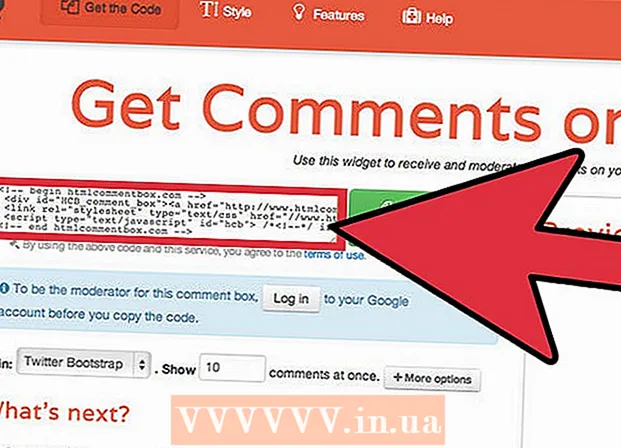Pengarang:
Lewis Jackson
Tanggal Pembuatan:
14 Boleh 2021
Tanggal Pembaruan:
1 Juli 2024
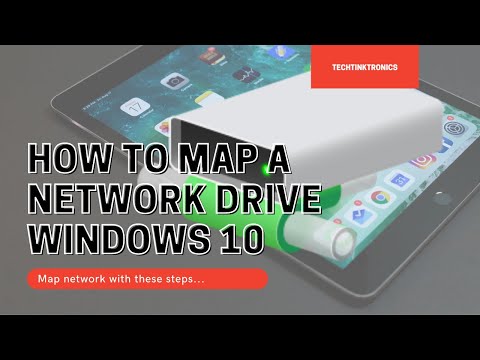
Isi
Artikel wikiHow ini menjelaskan cara mengonversi folder di komputer Anda menjadi drive bersama. Untuk melakukannya, komputer Anda harus berada di jaringan yang sama dengan komputer yang berisi folder drive. Anda dapat memetakan (juga "memetakan") drive jaringan pada komputer Windows dan Mac.
Langkah
Metode 1 dari 2: Di Windows
. Klik logo Windows di sudut kiri bawah layar.
. Klik ikon berbentuk folder di kiri bawah jendela Start.

Klik PC ini. Folder ini berada di kolom opsi di sisi kiri jendela File Explorer.
Klik kartunya Komputer (Computer) di sisi kiri atas jendela This PC. Toolbar akan muncul di bawah tab Komputer.

Klik ikon tersebut Petakan drive jaringan (Pemetaan drive jaringan). Opsi ini memiliki gambar drive abu-abu dengan bilah hijau di bawahnya dan terletak di bagian "Jaringan". Sebuah jendela akan muncul saat Anda mengklik.
Pilih huruf drive. Klik kotak tarik-turun "Drive" dan pilih drive yang ingin Anda gunakan untuk folder tersebut.
- Semua hard drive memiliki nama huruf yang ditetapkan (misalnya, hard drive di komputer Anda sering diberi label sebagai "C").
- Pertimbangkan memilih sebuah kata X atau Z untuk menghindari duplikasi huruf drive kata SEBUAH datang F yang kemungkinan besar akan Anda gunakan di komputer Anda di lain waktu.

Klik Jelajahi ... (Jelajahi). Opsi ini berada di kanan tengah jendela. Jendela lain akan terbuka.
Pilih folder yang ingin Anda gunakan sebagai drive. Klik nama komputer yang ingin Anda gunakan, lalu navigasikan dan pilih folder yang akan berfungsi sebagai drive.
- Jika Anda belum terhubung ke setidaknya satu komputer lain di jaringan yang sama, Anda tidak akan dapat memilih folder.

Klik baik di bagian bawah jendela. Folder yang Anda pilih akan disimpan sebagai tujuan drive.- Anda perlu memastikan bahwa pemilik komputer yang Anda pilih tidak memindahkan folder mulai sekarang.
Periksa bahwa kotak "Hubungkan kembali saat mendaftar" dicentang. Klik kotak di sebelah kiri opsi ini jika belum dicentang. Ini akan memastikan bahwa Anda selalu memiliki izin direktori.
- Jika komputer terhubung ke folder jaringan bersama, Anda mungkin perlu memberikan informasi login. Dalam kasus ini, centang kotak "Sambungkan menggunakan kredensial berbeda" dan masukkan informasi login Anda.

Klik tombol tersebut selesai (Selesai) di bagian bawah jendela. Pengaturan akan selesai dan menghubungkan komputer saat ini ke folder yang dipilih. Anda harus dapat menggunakan folder itu sebagai drive.- Folder yang ditentukan akan muncul di bawah judul "Perangkat dan drive" di jendela PC ini dan menggunakan nama huruf pilihan Anda.
Metode 2 dari 2: Di Mac

Buka Finder. Klik ikon wajah manusia berwarna biru di bilah Dock Mac.
Klik Pergilah (Pergilah). Tab ini berada di bilah menu di bagian atas layar. Menu drop-down akan muncul.
Klik Sambungkan ke server (Hubungkan ke server). Opsi ini berada di bagian bawah menu drop-down. Jendela baru akan terbuka.
Masukkan alamat direktori yang ingin Anda gunakan. Misalnya, jika direktori tersebut dinamai Film dan terletak di direktori Dokumen pada kalkulator nama Thaokamu masuk Olahraga / Dokumen / Film / di sisi kanan kartu smb: //.
- Tergantung pada jenis jaringan, Anda mungkin melihat kartunya ftp: // atau serupa, bukan kartu smb: //.
Klik tandanya + ada di sebelah kanan bilah alamat. Alamat folder akan ditambahkan ke komputer Mac.
Klik Menghubung (Menghubung). Tombol hijau ini berada di bagian bawah jendela.
Masukkan kredensial Anda saat diminta. Nama pengguna dan kata sandi yang diperlukan akan bergantung pada jaringan saat ini, jadi Anda harus bertanya kepada administrator sistem jika Anda tidak tahu cara masuk.
- Setelah masuk, Anda akan melihat ikon drive folder muncul di desktop Anda.
Nasihat
- Anda harus masuk sebagai administrator untuk dapat memetakan drive jaringan.
Peringatan
- Anda harus memiliki alamat direktori yang benar.